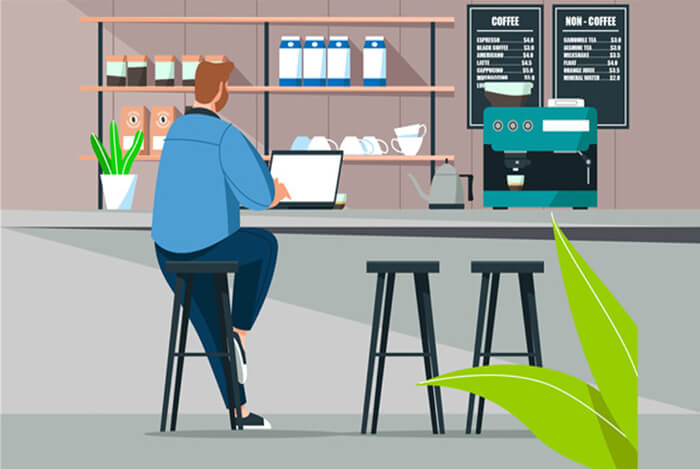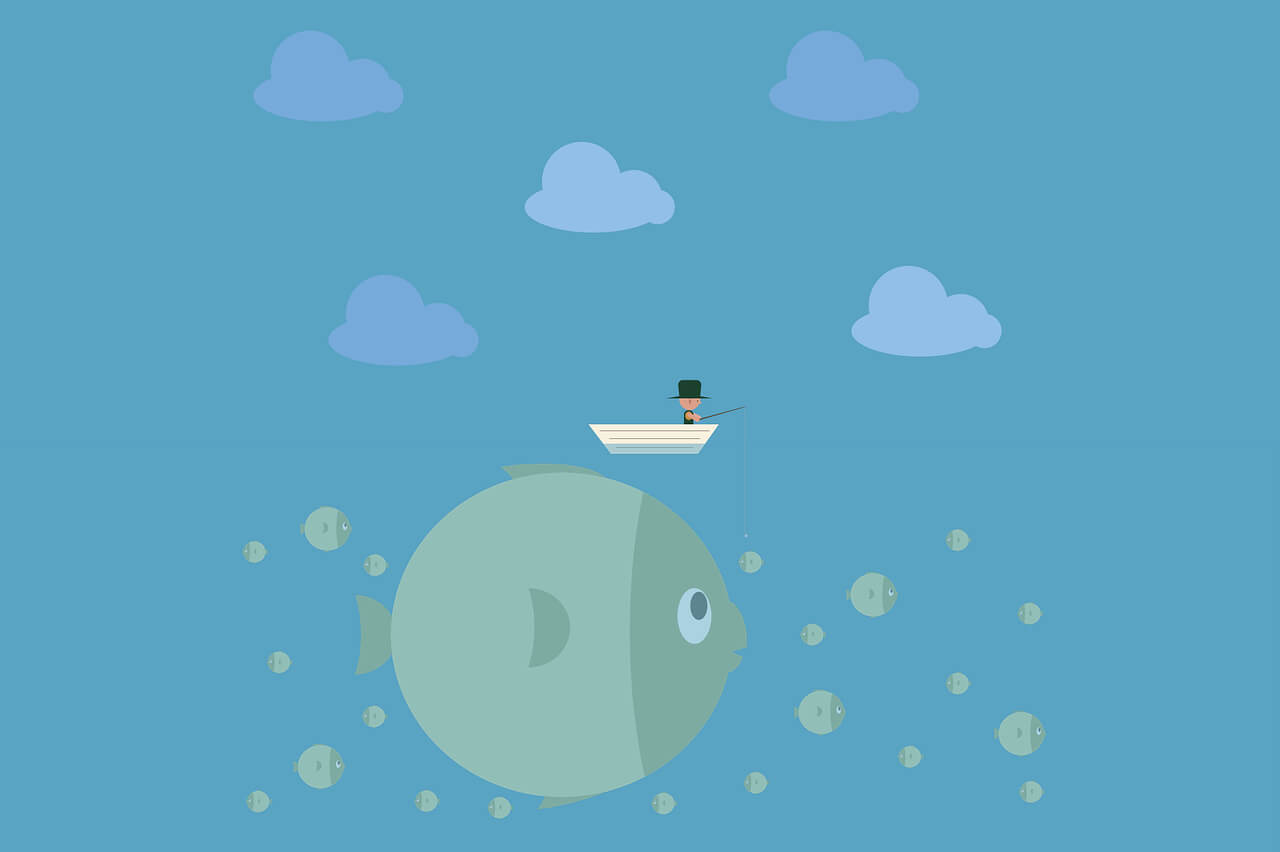搜索到
19
篇与
的结果
-
 Docker常用的命令列表 docker attach #进入dockerdocker exec #进入dockerport # 查看映射端口对应的容器内部源端口pause # 暂停容器ps # 猎户容器列表pull # 从docker镜像源服务器拉取指定镜像或者库镜像push # 推送指定镜像或者库镜像至docker源服务器restart # 重启运行的容器rm # 移除一个或多个容器rmi # 移除一个或多个镜像 (无容器使用该镜像才可删除,否则需要删除相关容器才可继续或 -f 强制删除)run # 创建一个新的容器并运行一个命令save # 保存一个镜像为一个 tar 包【对应 load】search # 在 docker hub 中搜索镜像start # 启动容器stop # 停止容器tag # 给源中镜像打标签top # 查看容器中运行的进程信息unpause # 取消暂停容器version # 查看 docker版本号wait # 截取容器停止时的退出状态值
Docker常用的命令列表 docker attach #进入dockerdocker exec #进入dockerport # 查看映射端口对应的容器内部源端口pause # 暂停容器ps # 猎户容器列表pull # 从docker镜像源服务器拉取指定镜像或者库镜像push # 推送指定镜像或者库镜像至docker源服务器restart # 重启运行的容器rm # 移除一个或多个容器rmi # 移除一个或多个镜像 (无容器使用该镜像才可删除,否则需要删除相关容器才可继续或 -f 强制删除)run # 创建一个新的容器并运行一个命令save # 保存一个镜像为一个 tar 包【对应 load】search # 在 docker hub 中搜索镜像start # 启动容器stop # 停止容器tag # 给源中镜像打标签top # 查看容器中运行的进程信息unpause # 取消暂停容器version # 查看 docker版本号wait # 截取容器停止时的退出状态值 -
 Docker安装Tomcat 1、搜索tomcat镜像sudo docker search tomcat2、拉取tomcat镜像sudo docekr pull tomcat:9.03、运行tomcatsudo docker run -it --rm tomcat:9.04、运行且讲端口映像出去sudo docker run -d -p 3355:8080 --name tomcat01 tomcat进行访问curl 127.0.0.1:3355出现404表示1、Linux命令少了2、没有webapps拷贝webapps.dist里的文件到webapps里root@6a8fe317e03c:/usr/local/tomcat# cp -r webapps.dist/* webappsroot@6a8fe317e03c:/usr/local/tomcat# cd webappsroot@6a8fe317e03c:/usr/local/tomcat/webapps# lsROOT docs examples host-manager managerroot@6a8fe317e03c:/usr/local/tomcat/webapps#
Docker安装Tomcat 1、搜索tomcat镜像sudo docker search tomcat2、拉取tomcat镜像sudo docekr pull tomcat:9.03、运行tomcatsudo docker run -it --rm tomcat:9.04、运行且讲端口映像出去sudo docker run -d -p 3355:8080 --name tomcat01 tomcat进行访问curl 127.0.0.1:3355出现404表示1、Linux命令少了2、没有webapps拷贝webapps.dist里的文件到webapps里root@6a8fe317e03c:/usr/local/tomcat# cp -r webapps.dist/* webappsroot@6a8fe317e03c:/usr/local/tomcat# cd webappsroot@6a8fe317e03c:/usr/local/tomcat/webapps# lsROOT docs examples host-manager managerroot@6a8fe317e03c:/usr/local/tomcat/webapps# -
 Docker 常用的命令 docker version #显示docker的版本信息docker info #显示docker的系统信息,包括镜像和容器的数量docker 命令 --help #万能命令Docker文档:https://docs.docker.com/systemctl enable docker # 开机自动启动dockersystemctl start docker # 启动docker systemctl restart docker # 重启dokcer镜像命令docker images #查看docker里的镜像docker search 镜像 #搜索镜像docker pull 镜像名[:tag] 拉取/下载镜像 #下载镜像docker rmi -f (id)/$(docker images -aq) #删除镜像 指定/所有容器命令docker run [可选参数] image参照说明--name="Name" 容器的名字 tomcat1 tomcat2,用来区分容器-d 后台方式运行-it 使用交互方式运行,进入容器查看内容-p 指定容器的端口 -p 8080:8080-p ip:主机端口:容器端口-p 主机端口:容器端口(常用)-p 容器端口容器端口-P 随机指定端口退出容器exit #直接容器停止并退出ctrl+p+q #容器不停止退出删除容器docker rm 容器id #删除指定容器,不能删除正在运行的容器,如果要强制删除 rm -fdocker rm -f$(docker ps -ap) #删除所有容器docker ps -a -q|xargs docker rm #删除所有容器启动和停止容器的操作docker start 容器id #启动容器docker restart 容器id #重启容器docker stop 容器id #停止当前正在运行的容器docker kill 容器id #强制停止当前的容器其他常用命令后台启动容器#命令docker run -d 镜像名例:docker run -d centos查看日志docker logs -f -t --tail 容器,没有日志#显示日志docker logs -tf --tail 10 容器ID #显示10条日志查看容器中的进程信息ps#命令docker top 容器ID例:docker top 16d55448df进入当前正在运行的容器#我们通常容器都是使用后台方式运行的,需要进入容器,修改一些配置#命令docker exec -it 容器id bashShell#docker exec #进入容器开启一个新的终端,可以在里面操作(常用)#命令docker attach 容器id#docker attach #进入容器正在执行的终端,不会启动进程!从容器内拷贝文件到主机上docker cp 容器id:容器内路径 目的的主机路径#将文件拷贝出来到主机上docker cp 容器id:/home /home
Docker 常用的命令 docker version #显示docker的版本信息docker info #显示docker的系统信息,包括镜像和容器的数量docker 命令 --help #万能命令Docker文档:https://docs.docker.com/systemctl enable docker # 开机自动启动dockersystemctl start docker # 启动docker systemctl restart docker # 重启dokcer镜像命令docker images #查看docker里的镜像docker search 镜像 #搜索镜像docker pull 镜像名[:tag] 拉取/下载镜像 #下载镜像docker rmi -f (id)/$(docker images -aq) #删除镜像 指定/所有容器命令docker run [可选参数] image参照说明--name="Name" 容器的名字 tomcat1 tomcat2,用来区分容器-d 后台方式运行-it 使用交互方式运行,进入容器查看内容-p 指定容器的端口 -p 8080:8080-p ip:主机端口:容器端口-p 主机端口:容器端口(常用)-p 容器端口容器端口-P 随机指定端口退出容器exit #直接容器停止并退出ctrl+p+q #容器不停止退出删除容器docker rm 容器id #删除指定容器,不能删除正在运行的容器,如果要强制删除 rm -fdocker rm -f$(docker ps -ap) #删除所有容器docker ps -a -q|xargs docker rm #删除所有容器启动和停止容器的操作docker start 容器id #启动容器docker restart 容器id #重启容器docker stop 容器id #停止当前正在运行的容器docker kill 容器id #强制停止当前的容器其他常用命令后台启动容器#命令docker run -d 镜像名例:docker run -d centos查看日志docker logs -f -t --tail 容器,没有日志#显示日志docker logs -tf --tail 10 容器ID #显示10条日志查看容器中的进程信息ps#命令docker top 容器ID例:docker top 16d55448df进入当前正在运行的容器#我们通常容器都是使用后台方式运行的,需要进入容器,修改一些配置#命令docker exec -it 容器id bashShell#docker exec #进入容器开启一个新的终端,可以在里面操作(常用)#命令docker attach 容器id#docker attach #进入容器正在执行的终端,不会启动进程!从容器内拷贝文件到主机上docker cp 容器id:容器内路径 目的的主机路径#将文件拷贝出来到主机上docker cp 容器id:/home /home -
 Ubuntu开机自启 Ubuntu20.04开机自启shell文件打开rc-local.servicevim /lib/systemd/system/rc-local.service在后面加上[Install]WantedBy=multi-user.targetAlias=rc-local.service创建测试文件vim /etc/rc.local内容:!/bin/bassh #这段一定要加上echo "看到这行字,说明添加自启动脚本成功。"exit 0把777权限给rc.local文件最后创建软连接ln -s /etc/rc.local.service /etc/systemd/system/ps -ef | grep rc.local
Ubuntu开机自启 Ubuntu20.04开机自启shell文件打开rc-local.servicevim /lib/systemd/system/rc-local.service在后面加上[Install]WantedBy=multi-user.targetAlias=rc-local.service创建测试文件vim /etc/rc.local内容:!/bin/bassh #这段一定要加上echo "看到这行字,说明添加自启动脚本成功。"exit 0把777权限给rc.local文件最后创建软连接ln -s /etc/rc.local.service /etc/systemd/system/ps -ef | grep rc.local